Administrering av organisasjonstre og datapunkter i GHG123
Hvordan administrere organisasjonsstruktur og datapunkter i GHG123 som admin-bruker (Enterprise)
Administrere Organisasjonsstruktur
- Trykk på ikonet for meny, velg "Manage" - "Organisation tree"

- For å se strukturen, ekspander ved å trykk på pluss-tegnet foran navnet på org-nivået.
For å legge til nye nivå, trykk på pluss-tegnet bak navnet på org-nivået du vil legge et nytt nivå under. Vi ser på Org nivå 3 Bergen som et eksempel. Altså velger vi å legge til et nytt nivå ved å trykke på plusstegnet bak Bergen (org-nivå 3) vil det opprettes et nytt org-nivå 4 under Bergen.
For å endre på et org-nivå, trykk på blyant-tegnet bak navnet på det org-nivået du vil endre på.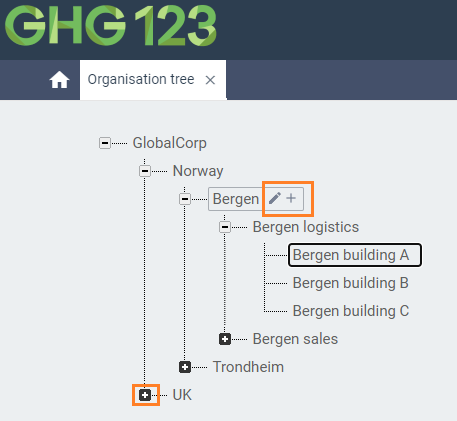
- Etter du har trykket på pluss-tegnet for å legge til et nytt org-nivå 4 (her under org-nivå 3 Bergen), legg til følgende:
- Name: navn på nytt org-nivå 4
- From date: bytt til 01.01.1950
- To date: bytt til 31.12.2090
- Country: velg land
- Resten av feltene er valgfrie å fylle ut.
- Lagre ved å trykke "Save"
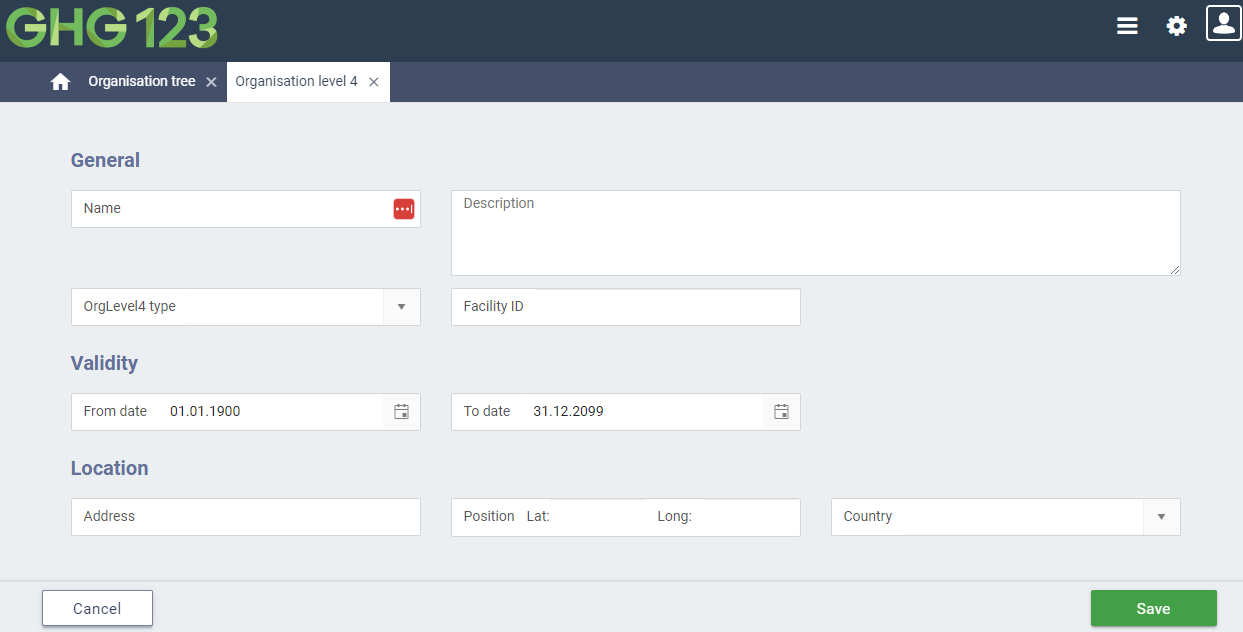
For å kunne legge inn data på det nye org-nivået må det legges til et tilhørende datapunkt (Data entry point), se under for detaljer.
Administrere Data entry point
- Trykk på ikonet for meny, velg "Manage" - "Data entry points"

- For å legge til et nytt datapunkt tilhørende til det nye org-nivået, trykk på "New entry".
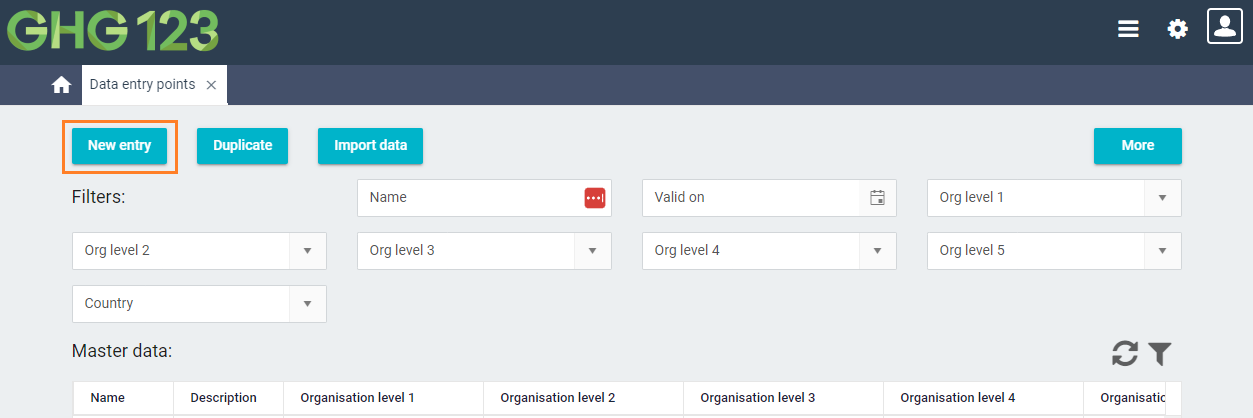
- Fyll ut skjemaet med følgende:
- From date: endre til 01.01.1950
- To date: endre til 31.12.2090
- Name: legg til navn (samme som det nye organisasjonsnivået som er lagt til)
- Country: velg land
- Organisation levels: velg alle nivåene som tilhører det nye nivået du har lagt til.
- For å lagre trykk "Save"
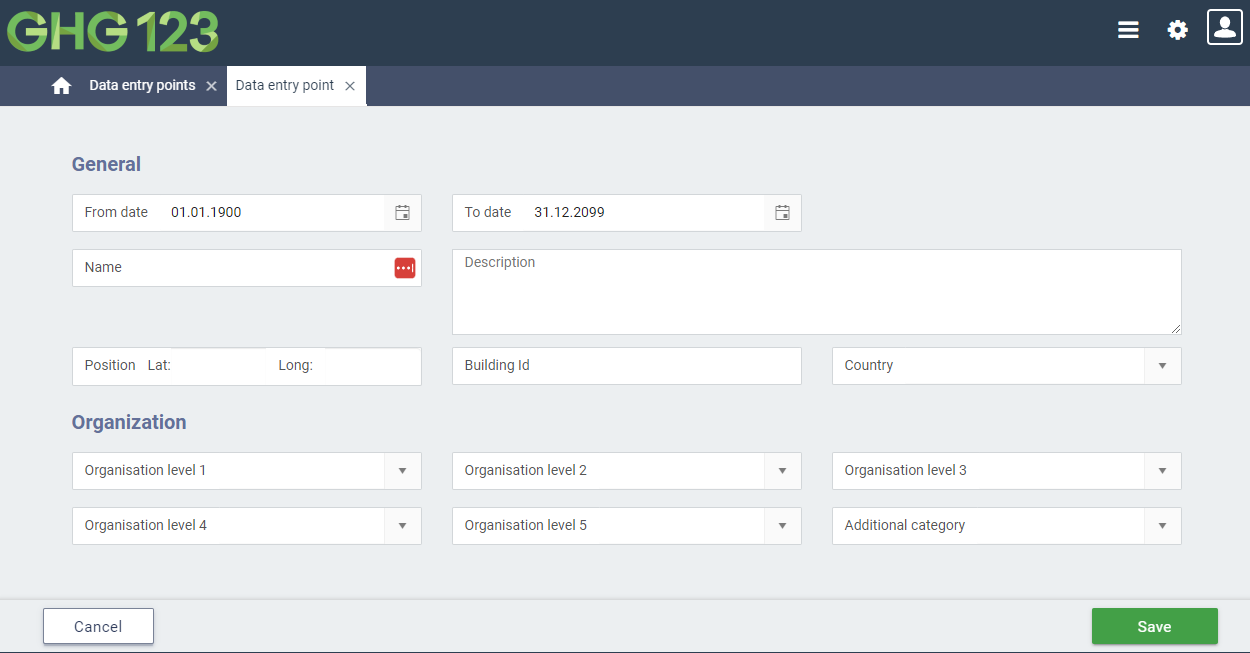
For at brukerne skal kunne få tilgang til det nye org-nivået og datapunktet, må det legges til i "Data filter", se Administrering av datafilter i GHG123 for instruks.